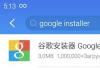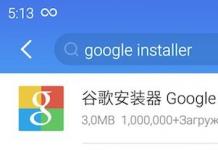class="eliadunit">
Dastlabki ma'lumotlar quyidagicha: sizda Windows 7 (32-bit) o'rnatilgan noutbuk bor, qattiq disk C va D ikkita bo'limga bo'lingan. C diskining hajmini oshirish uchun qurilmaga Partition Magic o'rnatilgan. Dasturni o'rnatgandan so'ng, D drayveri yo'qoladi va "Mening kompyuterim" ni ochganingizda faqat C drayveri ko'rinadi.
Avvalo, nima qilmasligingiz kerakligini yozishga arziydi. O'z-o'zidan ma'lumki, siz xafa bo'lishingiz va haddan tashqari bo'lishingiz kerak, aniqrog'i, Partition Magic-ni o'rnatmang. Vikipediya ma'lumotlariga ko'ra, dastur juda uzoq vaqt davomida yangilanmagan yoki qo'llab-quvvatlanmagan: oxirgi yangilanishni chiqarish sanasi 2004 yil 5 may bo'lgan. Aytgancha, Windows 7 2009 yil oxirida chiqarilgan. Farqni his eting.

Nima bo'ldi?
D bo'limi ma'lumot yo'qolishi bilan yo'qolmadi va formatlanmagan. Eng muhimi, uni butunlay qayta tiklash mumkin. "Mening kompyuterim" ni, so'ng "Boshqarish" ni sichqonchaning o'ng tugmachasini bosish va ochilgan oynada "Diskni boshqarish" ni tanlash orqali uning Windows-da mavjudligini tekshirishingiz mumkin. Bu erda siz D diskining to'liq yo'qolmaganini ko'rishingiz mumkin.
class="eliadunit">

Qayta tiklashdan oldin, har doim ma'lumotni yo'qotish xavfi borligini tushunishingiz kerak. Masalan, eng nomaqbul vaqtda elektr uzilishi va hokazo. Shuning uchun, tiklashdan oldin, eng muhim ma'lumotlarni qayta tiklash va nusxalash tavsiya etiladi. Ushbu ehtiyojlar uchun biz DMDE dasturini tavsiya qilishimiz mumkin. Dasturning joriy versiyasi pullik, uni sotib olish tavsiya etiladi, lekin Internetda ham dasturning eskirgan versiyasini topishingiz mumkin, ammo bu kalitni talab qilmaydi. Ma'lumotni tiklash jarayoni maqolada tasvirlangan.
Ushbu vaziyatda Partition Magic-ni o'rnatgandan so'ng D qismini qayta tiklashning yana bir usuli bor, DMDE yordamida sinab ko'rilgan usul tasvirlangan. Biz dasturni ishga tushiramiz, qattiq diskni tanlaymiz, qisqa skanerdan so'ng HDD bo'limlari ko'rsatiladi:

Ko'rsatilgan rasm ishlaydigan qattiq disk uchun odatiy hisoblanadi. Noto'g'ri bo'lsa, ko'rinmas bo'lim qizil rangda aks etadi. DMDE dasturida u o'chirilishi va keyin yana yaratilishi kerak. Keyin ishonch hosil qiling qayta ishga tushirish. Bu yordam berishi kerak.
Ammo shuni ta'kidlash kerakki, har bir kompyuter, vaziyat kabi, individualdir. Muammoni mustaqil va ob'ektiv ravishda hal qilishning iloji bo'lmasa, kompyuterdan foydalanish bo'yicha ko'p tajribaga ega bo'lsangiz, ishonchli kompyuter bo'yicha mutaxassis bilan bog'lanish mantiqan. Izohlarda ushbu muammoni hal qilish yo'llarini ko'rsating.
Salom admin. Men buyruq satrida yuklanadigan Windows 10 USB flesh-diskini yaratdim va noto'g'ri diskni tanladim, keyin Clean buyrug'i yordamida ikkinchi qattiq diskimdagi barcha bo'limlarni tasodifan o'chirib tashladim, endi nima qilishni va qanday dasturdan foydalanishni bilmayman tiklanish uchun. Shunga qaramay, o'chirilgan ma'lumotlar bilan bo'lishish juda achinarli, hamma narsa bor edi: hujjatlar, kitoblar, videolar, musiqa, fotosuratlar.
Bepul AOMEI Partition Assistant Standard Edition dasturidan foydalanib, o'chirilgan qattiq disk qismini qanday tiklash mumkin
Salom do'stlar! Bir hafta oldin men xuddi shunday vaziyatga tushib qoldim, mening kompyuterimda ikkita drayv bor edi, birinchisi Windows 10 o'rnatilgan SSD, ikkinchisi esa operatsion tizimlarning ISO tasvirlari to'plamiga ega oddiy 700 GB SATA qattiq disk edi. , Windows zaxira nusxalari va boshqa narsalar. Va keyin, tasodifan, men Disk boshqaruviga o'taman va xatolik bilan ushbu 700 GB SATA qattiq diskidagi ikkala bo'limni o'chirib tashladim.
Bu holatda vahima qilishning hojati yo'q, chunki bo'limlarni o'chirib tashlaganimdan so'ng, men ushbu qattiq diskda boshqa bo'limlarni yaratmadim va unga hech qanday ma'lumot ko'chirmadim, ya'ni bo'limlarni tiklash imkoniyati sezilarli darajada oshadi va ishonchim komil. o'chirilgan bo'limlarni fayllar bilan birga butunlay qayta tiklash mumkinligini.
- Eslatma: Qattiq disk bo'limlarini fayllar bilan birga o'chirsangiz nima bo'ladi. Operatsion tizim shunchaki barcha ma'lumotlaringizni o'chirilgan deb belgilaydi va fayllaringiz qattiq diskdan jismonan o'chirilmaydi. Bunday holda, o'chirilgan bo'limni ma'lumotlar bilan birga tiklash qiyin emas, sizga faqat yaxshi tiklash dasturi kerak;
- Agar o'chirilgandan so'ng darhol uning o'rniga boshqa bo'lim yaratsangiz va unga boshqa fayllarni ko'chirsangiz, ya'ni o'chirilgan fayllar ustidan ma'lumot yozsangiz, o'chirilgan bo'limni tiklash ancha qiyin.
Do'stlar, men darhol o'chirilgan bo'limlarni tikladim, lekin men siz uchun qayta tiklash operatsiyasini bajaraman.
Kompyuterimning disklarini boshqarish
Disk 2 - bu 700 Gb SATA qattiq disk bo'lib, unda men tajriba uchun ikkala bo'limni ham o'chirib tashlayman va keyin ularni qayta tiklayman.
Men bo'limlarni birma-bir o'chirib tashlayman (E :) va (G :)), bo'limlarni o'ng tugmasini bosing va bosing Oʻchirish.


Ikkala bo'lim ham o'chirildi, endi ularni qayta tiklaymiz.

Biz bepul dastur yordamida o'chirilgan bo'limlarni fayllar bilan birga tiklaymiz.
Dasturning rasmiy saytihttp://www.disk-partition.com/download.html
Dasturni yuklab oling va o'rnating.
AOMEI Partition Assistant Standard Edition-ni ishga tushiring
Dasturning asosiy oynasida sichqonchaning chap tugmasi bilan ajratilmagan joyni tanlang va tugmani bosing Qayta tiklash ustalari.

O'chirilgan bo'limlarni qayta tiklamoqchi bo'lgan qattiq diskni tanlang va ustiga bosing Keyinchalik

Ushbu oynada birinchi navbatda "Tez qidiruv" ni tanlang, agar u yordam bermasa, keyin "To'liq qidiruv" ni tanlang, u ancha uzoq davom etadi va diskingizda bir necha yil oldin mavjud bo'lgan bo'limlarni topishingiz mumkin, maqolaning oxirida biz "To'liq qidiruv" ni batafsil tahlil qiladi.
"Tezkor qidiruv". Keyinchalik

Ikkala o'chirilgan bo'limimiz ham bir necha soniya ichida topildi (ular o'lchamiga mos keladi), lekin bu har doim ham sodir bo'lmaydi, men allaqachon payqaganimdek, agar tezkor qidiruv yordam bermasa, oldingi oynaga qayting va "To'liq" ni tanlang. qidirmoq".
Bizning holatda, hamma narsa yaxshi, shuning uchun biz ikkala topilgan bo'limni katakchalar bilan belgilaymiz va "O'tish" tugmasini bosing.


Bo'limlar muvaffaqiyatli tiklandi.

Qayta tiklangan bo'limlar.

Disk boshqaruvi.

Barcha fayllar tiklandi.

O'chirilgan bo'limlarni to'liq qidirish
Do'stlar, maqolaning oxirida men to'liq qidiruv haqida batafsilroq to'xtalib o'tmoqchiman.
Shunday qilib, masalan, "Tez qidiruv" sizga yordam bermadi va dastur hech narsa topa olmadi, keyin biz qattiq diskda o'chirilgan bo'limlarni "To'liq qidirish" ni ishga tushiramiz.

Skanerlangan qattiq disk hajmiga qarab, skanerlash bir soat yoki hatto ikki soat davom etishi mumkin.
Agar dastur diskning o'chirilgan bo'limlarini topsa, u topilgan bo'limlarni tekshirishingiz va "O'tish" tugmasini bosishingiz mumkin bo'lgan oynani ko'rsatadi.

Keyinchalik murakkab holatlarda, boshqa fayllar o'chirilgan fayllar ustida yozilgan bo'lsa, dastur sizga kerak bo'lgan narsadan butunlay boshqacha narsani topishi mumkin, keyin hech narsani tiklamaslik va boshqa shunga o'xshash dasturlarga murojaat qilish yaxshiroqdir.
O'rnatish, yangilash yoki oddiygina ishdan chiqqandan so'ng, kompyuteringizdagi Windows OS yo'qolishi mumkin bo'lgan holatlar mavjud. D diskli displey. Jismoniy jihatdan u hali ham o'z o'rnida, lekin tizim uni ko'rishdan bosh tortadi va muammoni hal qilishning turli usullari yordam bermaydi. Bunday vaziyatda nima qilish kerak? Ushbu materialda men sizga Windows 7 va 10-da D drayveri yo'q bo'lsa, qanday harakatlar qilishingiz kerakligini aytaman, men ushbu disfunktsiyaning sabablarini sanab o'taman, shuningdek, uni qanday tuzatish kerakligini tushuntiraman.
Muammoning sabablarini ko'rib chiqayotganda, birinchi navbatda, biz nima bilan shug'ullanayotganimizni hal qilishimiz kerak - shaxsiy kompyuteringizning qattiq diskida D mantiqiy bo'limining yo'qolishi (C va D mantiqiy bo'limlari bir xil qattiq diskda joylashganda) haydovchi), yoki qattiq disk D yo'qolishi (tizimdagi C va D alohida qattiq disklar bo'lsa).
Ko'rsatilgan savolga javobga qarab, D diskini ko'rsatish muammosining sabablari quyidagilar bo'lishi mumkin:

Agar "D diski yo'q" bo'lsa, muammoni qanday hal qilish mumkin
Yo'qolgan D disk muammosini hal qilishning bir necha usullari bo'lishi mumkin, bu yana qattiq diskdagi mantiqiy bo'limni yoki alohida jismoniy diskni yo'qotganingizga bog'liq. Keling, yechim variantlarini tartibda ko'rib chiqaylik.
Yo'qolgan mantiqiy disk D
Deylik, sizda ikkita mantiqiy bo'lim, C va D, an'anaviy tarzda birga mavjud bo'lgan qattiq diskingiz bor, bir kuni D bo'limi shunchaki yo'qoldi. Nima qilish kerak?
- Yo'qolgan mantiqiy bo'limga xat belgilang. D bo'limining yo'qolishining juda keng tarqalgan sababi uning identifikatsiya harfini yo'qotganligidir (bu holda "D").
- Uni qayta tiklash uchun "Ishga tushirish" tugmasini bosing, qidiruv satriga kiriting: diskmgmt.msc - va Enter tugmasini bosing.
- Sizning oldingizda diskni boshqarish menyusi ochiladi. Agar sizning etishmayotgan diskingiz disklar ro'yxatida paydo bo'lsa, lekin identifikatsiya harfi bo'lmasa (chapdagi "Ovoz" ustunida), unda siz unga shunday xat berishingiz kerak.
- Sichqonchaning o'ng tugmasi bilan noma'lum diskimizning chap tomonidagi "Ovoz balandligi" ustunidagi bo'sh joyni bosamiz va paydo bo'lgan menyuda "Disk harfini yoki haydovchi yo'lini o'zgartirish" ni tanlang.

"Drayv harfini o'zgartirish ..." -ni tanlang.
Keyin "Qo'shish" tugmasini bosing, so'ng "Drayv harfini tayinlash" ni bosing (masalan, "E" ni tanlang). Ushbu o'zgarishlarni amalga oshirgandan so'ng, "OK" tugmasini bosing, belgilangan disk Explorer-da ko'rish uchun mavjud bo'lishi kerak.
Dasturning funksiyasidan foydalaning Acronis Disk Director (hozirda mahsulotning 12-versiyasi joriy). Ushbu vositani yuklab oling va o'rnating, uni ishga tushiring va chapdagi menyuda qattiq disklarni tiklash uchun ishlatiladigan Acronis Recovery Expert dasturini ishga tushirishni tanlang.

Ushbu dasturni ishga tushirgandan so'ng, qo'lda tiklash rejimini tanlang va qattiq diskning ajratilmagan maydonini bosing.

Keyin biz qidirish usuli haqida qaror qabul qilamiz (tezkor usulni tanlang). Dastur etishmayotgan diskni qidiradi va, ehtimol, uni topadi. Ushbu diskni sichqoncha bilan bosing va keyin "Keyingi" tugmasini bosing. Dastur ushbu diskni qayta tiklaydi va kompyuterda etishmayotgan D disk muammosi hal qilinadi.

Qattiq disk D yo'q
Agar D harfi ostidagi HDD (SDD) tizimda ko'rsatilmasa, birinchi navbatda men ushbu qattiq diskka boradigan kabellarning ulanish zichligini tekshirishni maslahat beraman (qattiq disk va anakartning ulagichlariga ulanish zichligini tekshiring). ).
- Agar hamma narsa mahkam bog'langan bo'lsa va shunga qaramay, disk ko'rsatilmasa, "Ishga tushirish" tugmasini bosing, qidiruv satriga diskmgmt.msc kiriting va Enter tugmasini bosing.
- Ochilgan Disk boshqaruvi oynasida, ulangan (lekin tizimda ko'rinmaydigan) disk bu erda ko'rsatilganligini tekshiring.
- Agar u ko'rsatilmasa, muammo qattiq diskning o'zida (noto'g'ri) yoki qattiq disk kabellaridan biri normal ishlamayapti (buzilgan, tegishli ulagichga mahkam ulanmagan va hokazo).
Disk D ko'rsatilishi mumkin, lekin har xil holatlarga ega:

Disk ishga tushiriladi va "ajratilmagan" maydoniga ega bo'lgan holatni oladi (ba'zan diskning ba'zi joylari dastlab bu holatga ega bo'lishi mumkin). Ushbu ajratilmagan maydonni yana sichqonchaning o'ng tugmasi bilan bosing va "Oddiy hajm yaratish" -ni tanlang, so'ngra unga harf, o'lcham va fayl tizimi turini (NTFS) belgilang.

"Oddiy hajm yaratish" -ni tanlang.
Ushbu operatsiyalarni bajarganingizdan so'ng, D drayveri kompyuteringizdagi Windows Explorer displeyida paydo bo'lishi kerak.
Video yechim
Agar siz Windows 7 yoki 10-da D drayverini yo'qotgan bo'lsangiz, birinchi navbatda, etishmayotgan D drayverining (mantiqiy yoki jismoniy) mohiyatini aniqlash muhim va shunga qarab, men yuqorida sanab o'tilgan vositalardan foydalaning. Diskka kirishni tiklagandan so'ng, tizimni virusga tekshirishni tavsiya etaman (masalan, Dr.Web CureIt yordam beradi!) Bu disfunktsiyaning sababi virus dasturlarining zararli faoliyati bo'lishi mumkin.
Bilan aloqada